Varmista, että laitteesi on yhdistetty, ennen kuin aloitat Microsoft Lync 2010 Attendant -viestintäohjelmiston käytön. Lync 2010 Attendantin äänenlaatu riippuu verkon ja laitteiden kunnosta ja laadusta.
Artikkelin sisältö
Mistä ääniongelmat johtuvat?
Jos ongelma ilmenee, yleensä ilmoitus näkyy keskustelussa tai Lync 2010 Attendant -ikkunassa (Yhteyshenkilöt-kuvakkeen yläpuolella). Yleensä voit napsauttaa ilmoitusta saadaksesi lisätietoja tai ehdotettuja ratkaisuja.
Varmista, että kaiuttimet on kytketty päälle ja että et ole vaimentanut ääntä Windows.
Ei ääntä
Jos kaiutinpuhelimen kautta ei kuulu ääntä, varmista, että luuri on kehdossa. Tarkista, että kaiuttimen äänenvoimakkuus on riittävän suuri, jotta se kuuluu. Säädä sitä puhelimen näppäimistön äänenvoimakkuusnäppäimillä. Varmista myös, että puhelin on valittu kaiuttimeksi ja mikrofonilaitteeksi:
-
Napsauta Asetukset-painiketta, napsauta Yleiset-välilehteä, valitse Ääni Asetukset ja varmista Tallennus-välilehdessä, että mikrofoni ja äänilaitteet on määritetty oikein.
Lync 2010 Attendant käsittelee monenlaisia laitteita ja säilyttää edelleen korkealaatuisen äänen ja videon. Tietyt laitteet saattavat kuitenkin aiheuttaa kaiun puhelussa. Ongelmallisen laitteen kaiun vähentämiseksi Lync 2010 Attendant käynnistää äänenvaihtotilan, mikä rajoittaa puhujien puhetoimintoa samanaikaisesti.
Mitkä ovat yleisiä syitä laitteen huonoon laatuun?
Yleisiä syitä laitteen huonoon laatuun ovat seuraavat:
-
Ei-optimoidut laitteet Lync 2010 Attendantille optimoiduissa laitteissa suoritetaan tiukka äänenlaatutestaus, jotta äänenlaatu on hyvä. Ei-sertifioiduissa laitteissa äänenlaatu voi olla huonompi, mikä johtuu esimerkiksi huonolaatuisten äänikomponenttien käytöstä. Luettelo Lync 2010:lle optimoiduista laitteista on saatavilla Microsoft TechNet -sivustossa Microsoft Lync 2010:n puhelimissa ja laitteissa.
-
Kolmas osapuoli ääniohjain tai -ohjelmisto on asennettu Joissakin tapauksissa kolmannen osapuolen ohjain tai ohjelmisto voi häiritä Lync 2010 Attendantia.
-
Laitteen fyysiset vahingot
Miten voin parantaa laitteen laatua?
Voit parantaa laitteen laatua seuraavasti:
-
Testaa ääniasetuksia Asetukset-valintaikkunanYleiset-välilehdenÄäni-Asetukset-painikkeella.
-
Siirry laitteeseen, joka on optimoitu Lync 2010:tä varten. Katso Microsoft TechNet -luettelo Microsoft Lync 2010:n puhelimista ja laitteista.
-
Poista kolmannen osapuolen ääniohjaimen tai -ohjelmiston asennus.
-
Vaihda viallinen tai vioittunut laite.
-
Kuulokemikrofonin avulla voit välttää kaiun.
-
Jos käytät kahta erillistä laitetta äänen hahmontamiseen ja tallentamiseen (kuten työpöydän kaiuttimet ja verkkokamera), yritä sijoittaa ne erillään toisistaan kaiun minimoimiseksi.
Onko laitteeni määritetty oikein?
Asennuksen pitäisi tunnistaa puhelimesi ja kaikki muut yhteensopivat viestintälaitteet, kuten kuulokemikrofoni, verkkokamera, mikrofoni ja kaiuttimet. Voit lisätä laitteita myös Lync 2010 Attendantin asentamisen jälkeen.
Jos haluat varmistaa, että laitteesi on määritetty oikein, toimi seuraavasti.
-
Napsauta äänilaitteen kuvaketta ja valitse sitten Määritä ääni.
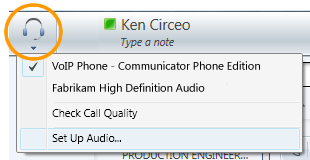
-
Määritä puhelin, kaiutin ja mikrofoni sekä äänenvoimakkuus napsauttamalla Määritä ääni- ja videodialogi -ruudussa käytettävissä olevia avattavien luetteloiden luetteloita. Voit valita ensisijaisen äänilaitteen ja testata mikrofonin ja kaiuttimien tasoja.
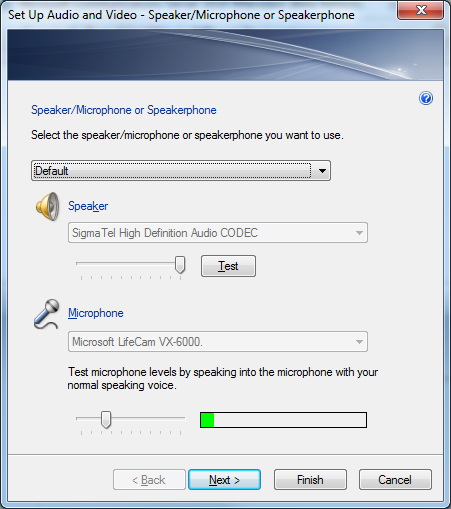
Huomautus: Jos haluat vaihtaa laitetta keskustelussa, napsauta Äänilaite-kuvaketta Puhelunvälittäjä-ikkunan yläreunassa ja napsauta sitten sopivaa laitetta valikossa. Jos haluat vaihtaa lync 2010 Attendantin käyttämää oletuslaitetta, kun vastaat puheluun, napsauta Puhelunvälittäjä-ikkunan yläreunassa olevaa äänilaitekuvaketta ja valitse sitten Määritä ääni.
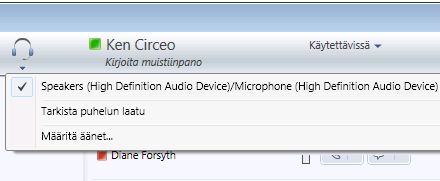
Etätyöpöytäongelmat
Lync 2010 Attendant tukee pikaviestitekstiä ja tavoitettavuustietoja vain etätyöpöytäistunnossa. Puhelin- ja ääni-/videoneuvottelutoimintoja ei tueta. Voit ohjata tai hylätä saapuvat puhelut, mutta et voi määrittää äänilaitetta vastaamaan lähteviin puheluihin tai vastaanottamaan saapuvia puheluita.
Tekstipuhelinongelmat
Tekstiviestejä käytetään TTY-tilassa puhelinlinjan kautta. TTY-laite on yhdistettävä muokatun äänen tulkitsemista varten, muuten puhelun äänenlaatu saattaa olla heikko. Jos käytät TTY-tilaa neuvottelupuhelussa, äänenlaatuun liittyviä ongelmia voi ilmetä.
TTY-tila on oletusarvoisesti pois käytöstä. Voit ottaa TTY-tilan käyttöön Asetukset-valintaikkunan Puhelimet-välilehdessä. Tämän jälkeen sinun on kirjauduttava ulos Lync 2010 Attendantista ja palattava sisään, jotta voit käyttää ominaisuutta.
Vinkit ääniongelmien välttämiseksi
-
Suosittelemme, että et soita puheluita VPN-virtuaalisen yksityisverkon (VPN) tai etäkäyttöpalvelun (RAS) kautta.
-
Käytä laitetta, joka on optimoitu toimimaan Microsoft Unified Communicationsin kanssa.
-
Jos kaistanleveys on ongelma, rajoita tietokoneen muita toimintoja puhelun aikana.
-
IP-puhelimet (kuten Polycom CX600 tai Polycom CX700):
-
Jos teet suorittimen intensiivistä työtä, hanki IP-puhelin.
-
Jos tarvitset keskeytymättömän puhelinyhteyden, sinun pitäisi hankkia IP-puhelin (esimerkiksi USB-puhelimesi ei toimi, kun tietokone siirtyy lepotilaan).
-
Huomaa kuitenkin, että IP-puhelimen käyttäminen voi pienentää muiden sovellusten ja palveluiden käytettävissä olevaa kaistanleveyttä.
-










